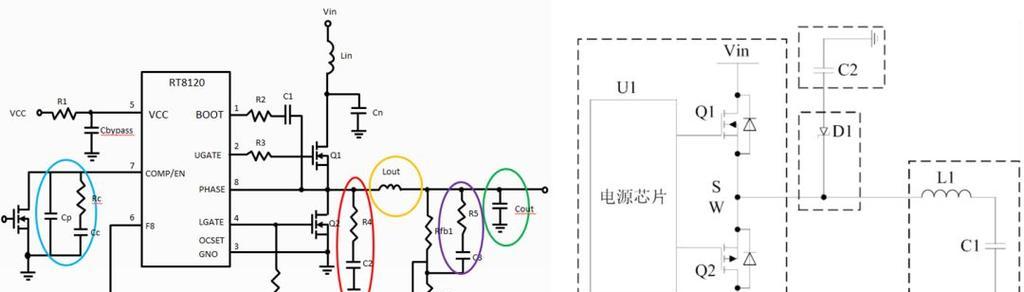火影笔记本更换系统流程是什么?
- 电脑知识
- 2025-04-08
- 20
在当今科技迅速发展的时代,笔记本电脑已成为我们工作和生活中不可或缺的工具。火影笔记本作为高端游戏本的代表之一,其性能强大、外观炫酷赢得了众多用户的青睐。可随着使用时间的增长,或许您会遇到需要更换操作系统的情况。本文将为您详细解读火影笔记本更换系统流程,确保每一位用户都能在更换系统时做到得心应手。
准备阶段:了解火影笔记本的系统需求
在开始更换系统之前,我们需要了解火影笔记本的硬件配置和兼容性问题。火影笔记本一般搭载高性能的处理器和显卡,这要求我们选择的操作系统能够充分利用这些硬件资源。常见的系统版本有Windows10Pro、Windows11等。请根据您的实际需求以及笔记本的硬件支持选择合适版本。

步骤一:备份重要数据
更换操作系统最需注意的一点是数据安全。火影笔记本上的个人数据、软件安装文件、游戏存档等至关重要。在更换系统之前,请务必将所有重要数据备份到外置硬盘或云端服务中。切勿忽略这一步骤,以免数据丢失。

步骤二:创建系统安装介质
在开始安装新的操作系统之前,您需要准备一个系统安装介质。这通常是一个USB闪存驱动器,并且需要将其格式化并制作成启动盘。请确保从官方网站下载相应的操作系统镜像文件,并按照官方指南进行启动盘的制作。
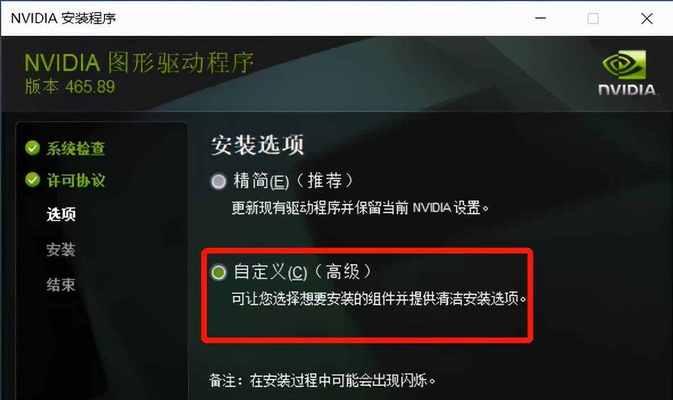
步骤三:进入BIOS设置
重启火影笔记本,并在开机过程中按下F2或Del键进入BIOS设置。在这个界面中,您需要调整启动顺序,确保USB设备优先于硬盘启动。某些情况下,您可能还需要关闭安全启动(SecureBoot)功能。
步骤四:系统安装操作
按照系统安装程序的提示进行操作。通常,这个过程会被指导完成分区操作、选择安装位置以及安装驱动等步骤。如果遇到任何系统兼容性问题,建议检查硬件驱动更新或寻找适合火影笔记本的特定解决方案。
步骤五:安装驱动和更新系统
安装完操作系统后,首先进行的是系统更新,确保您处于最新版本。接下来,下载并安装火影笔记本官方网站提供的驱动程序。这些驱动程序是专为火影笔记本优化的,可以确保硬件性能得到最佳发挥。
步骤六:恢复备份数据
系统安装完成后,您可以将之前备份的数据还原到火影笔记本中。这一过程可能需要一定的时间,取决于您备份数据的大小和数量。
常见问题处理
Q1:安装过程中的蓝屏现象如何解决?
A1:蓝屏可能是由于驱动程序不兼容或系统文件损坏引起的。建议检查驱动程序是否为最新版本,或尝试重新下载系统镜像并创建新的启动盘。
Q2:系统安装后,硬件功能未完全正常工作怎么办?
A2:在系统安装后,部分硬件功能可能因驱动缺失未能正常工作。此时需要访问硬件制造商官网下载并安装相应的最新驱动程序。
Q3:如何避免在更换系统时丢失火影笔记本的专属功能?
A3:避免此类问题的一个有效方法是使用火影笔记本提供的系统恢复工具或备份服务。这样在更换系统后,您依然可以恢复到火影笔记本特有的软件和功能设置。
结语
通过以上详细步骤,相信您已经能够顺利地为火影笔记本更换系统。整个流程需要您细心操作,确保每一步都准确无误。如果在操作过程中遇到任何问题,您可以参考本文给出的常见问题处理建议,或联系火影笔记本的客服获取专业支持。祝您更换系统之旅顺利,火影笔记本给您带来的体验更上一层楼!
版权声明:本文内容由互联网用户自发贡献,该文观点仅代表作者本人。本站仅提供信息存储空间服务,不拥有所有权,不承担相关法律责任。如发现本站有涉嫌抄袭侵权/违法违规的内容, 请发送邮件至 3561739510@qq.com 举报,一经查实,本站将立刻删除。!
本文链接:https://www.zlyjx.com/article-9330-1.html